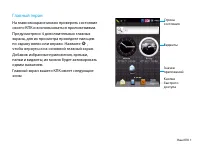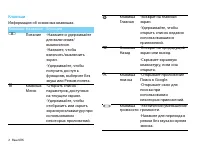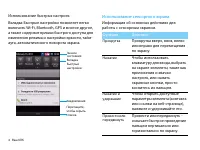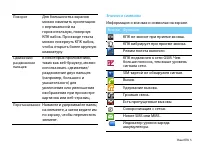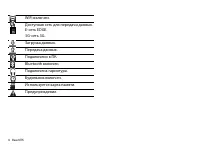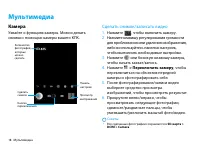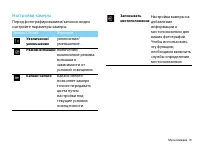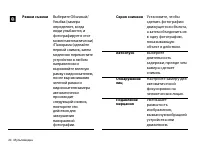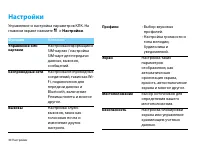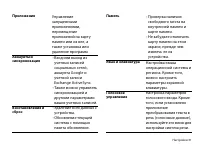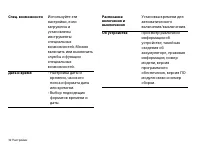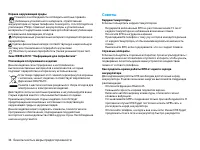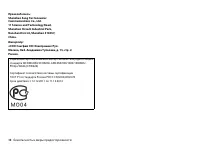Смартфоны Philips W626 - инструкция пользователя по применению, эксплуатации и установке на русском языке. Мы надеемся, она поможет вам решить возникшие у вас вопросы при эксплуатации техники.
Если остались вопросы, задайте их в комментариях после инструкции.
"Загружаем инструкцию", означает, что нужно подождать пока файл загрузится и можно будет его читать онлайн. Некоторые инструкции очень большие и время их появления зависит от вашей скорости интернета.
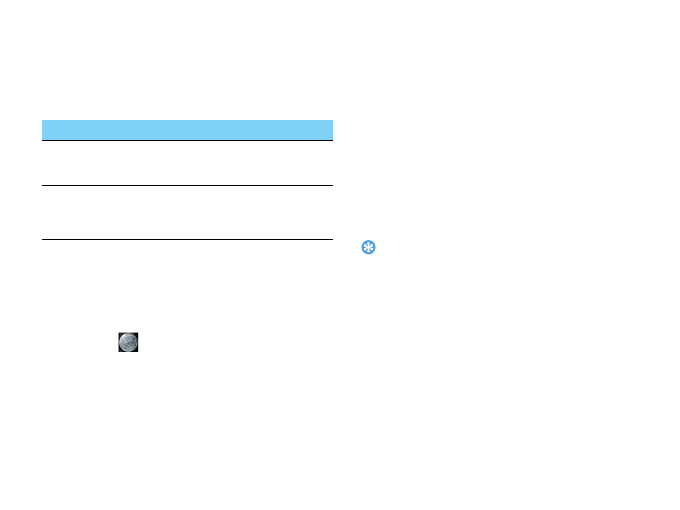
Поиск и Интернет
25
Поиск и Интернет
Настройка параметров поиска
1.
Нажмите
4
>
1
> Настройки поиска
.
Веб-браузер
Откройте веб-браузер и начните
путешествовать по Интернету.
Переход на веб-страницу
1.
Нажмите
, затем нажмите поле URL в
верхней части экрана, чтобы ввести веб-
адрес.
2.
Браузер перейдет непосредственно на эту
веб-страницу.
3.
Нажмите
1
> Окна
, чтобы открыть
несколько окон в браузере или
переключаться между ними.
4.
Нажмите
1
> Закладки
, чтобы добавить
закладки для быстрого просмотра.
5.
Нажмите
1
> Ещё
, чтобы просмотреть
историю ранее посещенных ресурсов,
просмотреть информацию о странице или
загрузках, поделится страницей и пр.
Советы
:
•
Нажмите
1
> Настройки > Экран, а затем поставьте
флажок Автоповорот экрана, чтобы включить
автоматическую ориентацию крана.
•
Вы можете провести пальцем по экрану для
перемещения и просмотра других областей веб-
страницы, или сдвинуть/раздвинуть пальцы, чтобы
уменьшить/увеличить изображение.
Функция
Название
.
Настройки
поиска
Google
Поисковые подсказки,
Управление историей поиска.
Источники
поиска
Выберите элементы, которые вы
хотите включить при выполнении
поиска.
Содержание
- 2 Главный экран; чтобы вернуться на основной главный экран.; Виджеты
- 3 Клавиши; Информация об основных клавишах.
- 4 Ярлыки; Информация о ярлыках.; Панель уведомлений; Клавиша Название
- 5 Использование быстрых настроек; Использование сенсорного экрана; Функция; Прокрутка
- 6 Значки и символы; Поворот; Значки Функция
- 7 Подключена гарнитура.
- 8 Содержание
- 9 Подготовка к эксплуатации; Сборка и зарядка; Снимите заднюю крышку.
- 11 Зарядка аккумулятора; Советы; Карта памяти Micro-SD; Вставьте карту памяти
- 12 Извлечение карты памяти; Форматирование карты памяти; На экране ожидания выберите; Использование в качестве накопителя; OK
- 13 Персонализация КПК; Изменение фонового рисунка: Нажмите; Обои; или нажмите и удерживайте
- 14 Основные функции; Вызовы; Позвонить
- 15 Добавить аккаунт
- 16 настройки > Отклонить и отправить SMS; Сообщения; Написать
- 17 SMS; Email; Gmail; Отправка сообщения электронной почты:; Новое сообщение
- 18 Прикрепить файл; хотите добавить вложение.; На главном экране нажмите; Далее; Календарь; Введите подробности и нажмите; Сохранить
- 19 Мультимедиа; Камера; Нажмите
- 20 Настройки камеры; Значок Опция
- 21 Режим съемки
- 22 Музыка; чтобы открыть экран воспроизведения музыки.
- 23 Настройки музыки; Добавить в плейлист
- 24 Приложения; Загрузка приложений из Android Market; Установка приложения; Маркет; Принять; условия использования.; Удаление приложения; Мои приложения; Выберите; Загрузка файлов из Интернета; Внимание
- 26 Поиск и Интернет; Настройка параметров поиска
- 27 Подключение к Интернету; Bluetooth; Настройки Bluetooth > Видимость; После этого выберите; Поиск устройств
- 28 WPS; ) можно подключиться к защищенной
- 29 Настройка безопасности учетных данных; Синхронизация; синхронизация
- 30 Фоновый режим; Если выбрана функция; Автосинхронизация
- 31 Настройки
- 34 Безопасность и меры предосторожности; Меры предосторожности
- 36 Устранение неполадок
- 37 Заявление о товарных знаках
- 38 Заявление о соответствии